يتم تصنيف الدالة MODE.MULT ضمن قائمة وظائف الوظائف الإحصائية لبرنامج Excel والتي تضم أهم وظائف Excel للمحللين الماليين. تغطي ورقة الغش هذه مئات من الوظائف التي تعتبر مهمة لمعرفتها كمحلل Excel. سيعود مصفوفة عمودية من الأوضاع الإحصائية ضمن قائمة أرقام معينة. تم تقديم الوظيفة في MS Excel 2010 وبالتالي فهي غير متوفرة في الإصدارات السابقة.
كمحلل مالي الوصف الوظيفي للمحلل المالي يعطي الوصف الوظيفي للمحلل المالي أدناه مثالًا نموذجيًا لجميع المهارات والتعليم والخبرة المطلوبة لتوظيف وظيفة محلل في بنك أو مؤسسة أو شركة. قم بإجراء التنبؤ المالي وإعداد التقارير وتتبع المقاييس التشغيلية ، وتحليل البيانات المالية ، وإنشاء نماذج مالية ، يعد MODE.MULT مفيدًا في التحليل المالي ، حيث يساعد في معرفة الأرقام الأكثر تكرارًا في مجموعة بيانات معينة.
معادلة
= MODE.MULT ((رقم 1 ، [رقم 2] ، ...)
تستخدم الدالة MODE.MULT الوسيطات التالية:
- Number1 (الوسيطة المطلوبة) - هذا هو الرقم الأول الذي نريد حساب الوضع له.
- Number2 (وسيطة اختيارية) - وسيطات الأرقام بين 2 إلى 254 والتي نرغب في حساب الوضع لها.
يمكننا استخدام مصفوفة واحدة أو مرجع إلى مصفوفة بدلاً من الوسيطات المفصولة بفواصل. نحتاج إلى إدخال الدالة كصيغة صفيف.
كيفية استخدام وظيفة MODE.MULT في Excel؟
لفهم استخدامات الدالة MODE.MULT ، دعنا نفكر في بعض الأمثلة:
مثال 1
لنفترض أننا حصلنا على البيانات التالية:
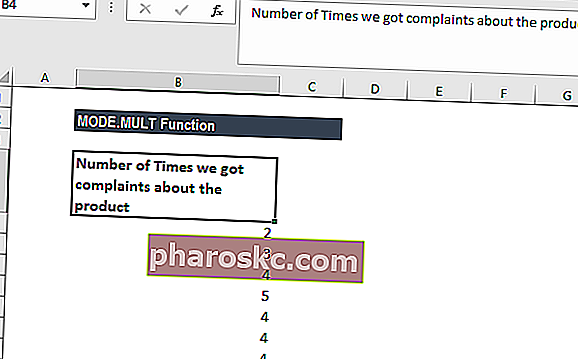
الصيغة التي يجب استخدامها هي:
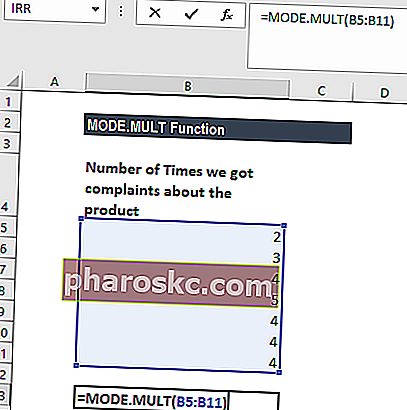
نحصل على النتيجة أدناه:
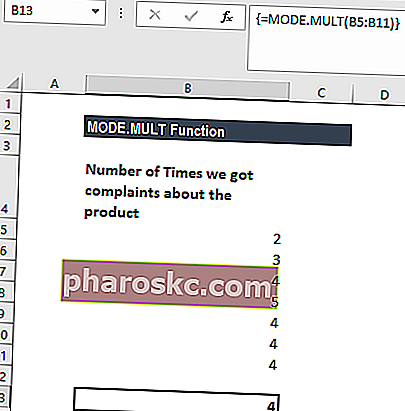
تذكر أن الدالة MODE.MULT تُرجع صفيفًا من النتائج ويجب إدخالها كصيغة صفيف. لإدخال الصيغة:
- حدد نطاقًا رأسيًا من الخلايا.
- أدخل وظيفة MODE.MULT.
- قم بالتأكيد باستخدام Ctrl + Shift + Enter.
- في كل خلية محددة ، سيعيد MODE.MULTI قيمة الوضع إذا وجدت.
مثال 2
لنفترض أننا حصلنا على البيانات التالية:

ترجع الدالة MODE.MULT النتائج في صفيف عمودي. لإرجاع مصفوفة أفقية ، أضف وظيفة TRANSPOSE. الصيغة التي يجب استخدامها هي:
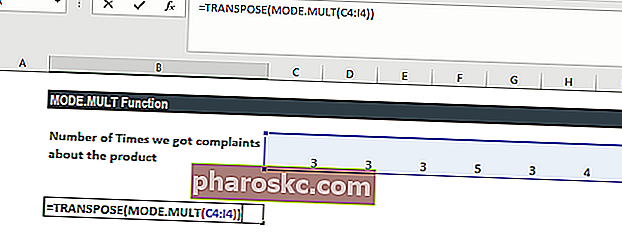
نحصل على النتيجة أدناه:
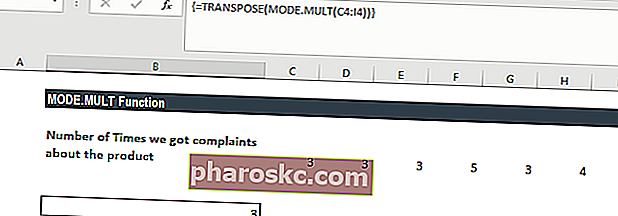
مثال 3
تكمن ميزة وظيفة MODE.MULT في أنها تقوم بإرجاع أوضاع متعددة إذا كانت موجودة في مجموعة البيانات المتوفرة. يختلف MODE.MULT عن MODE.SNGL ، حيث يُرجع الأول مصفوفة من جميع الأوضاع ، بينما يُرجع الأخير الوضع الأدنى.
لنفترض أننا حصلنا على البيانات التالية:
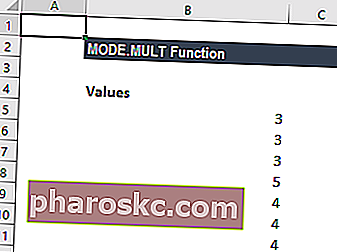
يمكننا إيجاد الأوضاع المتعددة في مجموعة البيانات. هنا ، ستعيد الدالة MODE.MULT مصفوفة رأسية تحتوي على القيمتين. يجب إدخالها كصيغة صفيف في النطاق الرأسي للخلايا (D5-D6).
الصيغة التي سيتم استخدامها في الخليتين D5 و D6 هي:
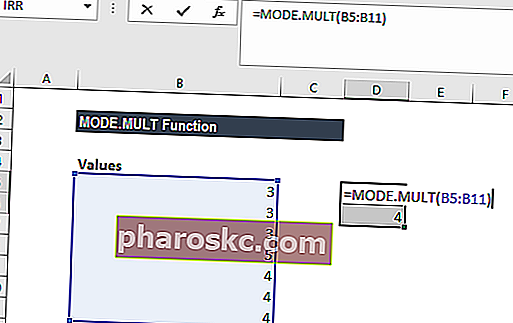
تذكر تحديد كلتا الخليتين أثناء إدخال الصيغة. خلاف ذلك ، لن نحصل على نتائج دقيقة.
نحصل على النتيجة أدناه:
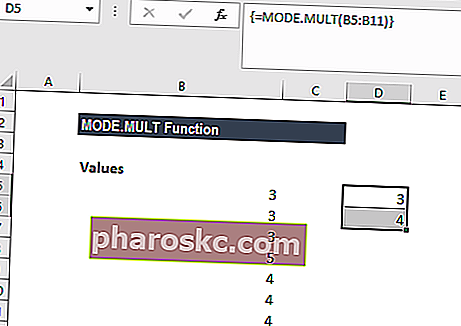
ملاحظات قليلة حول وظيفة MODE.MULT
- # لا ينطبق! خطأ - يحدث عند عدم وجود تكرارات في القيم المقدمة.
- #القيمة! خطأ - يحدث عندما تكون القيمة المقدمة للدالة غير رقمية.
- يمكن أن تكون الوسيطات أرقامًا أو أسماء أو صفائف أو مراجع تحتوي على أرقام.
- إذا احتوت وسيطة صفيف أو مرجع على نص أو قيم منطقية أو خلايا فارغة ، فسيتم تجاهل القيم. ومع ذلك ، يتم تضمين الخلايا ذات القيمة صفر.
- الوسائط التي هي عبارة عن قيم خطأ أو نصوص لا يمكن ترجمتها إلى أرقام تسبب أخطاء.
- إذا تضمنت مجموعة البيانات وضعين ، فستُرجع الدالة MODE.MULT مصفوفة رأسية تحتوي على القيمتين. يجب إدخالها كصيغة صفيف في النطاق الرأسي للخلايا.
انقر هنا لتنزيل نموذج ملف Excel
مصادر إضافية
نشكرك على قراءة دليل المالية لوظائف Excel المهمة! من خلال قضاء الوقت في تعلم هذه الوظائف وإتقانها ، ستسرع بشكل كبير من تحليلك المالي. لمعرفة المزيد ، تحقق من هذه الموارد المالية الإضافية:
- وظائف Excel للتمويل Excel for Finance سيقوم دليل Excel for Finance بتعليم أفضل 10 صيغ ووظائف يجب أن تعرفها لتكون محللًا ماليًا رائعًا في Excel. يحتوي هذا الدليل على أمثلة ولقطات شاشة وإرشادات خطوة بخطوة. في النهاية ، قم بتنزيل قالب Excel المجاني الذي يتضمن جميع الوظائف المالية التي يغطيها البرنامج التعليمي
- دورة صيغ إكسل المتقدمة
- صيغ Excel المتقدمة التي يجب أن تعرفها يجب أن تعرف صيغ Excel المتقدمة هذه صيغ Excel المتقدمة ضرورية للمعرفة وستأخذ مهاراتك في التحليل المالي إلى المستوى التالي. وظائف Excel المتقدمة التي يجب أن تعرفها. تعرف على أفضل 10 صيغ Excel يستخدمها كل محلل مالي عالمي المستوى بشكل منتظم. ستعمل هذه المهارات على تحسين عمل جداول البيانات في أي مهنة
- اختصارات Excel للكمبيوتر الشخصي و Mac Excel Shortcuts PC Mac Excel Shortcuts - قائمة أهم اختصارات MS Excel وأكثرها شيوعًا لمستخدمي أجهزة الكمبيوتر الشخصية وأجهزة Mac ، والمهن المالية والمحاسبة. تعمل اختصارات لوحة المفاتيح على تسريع مهاراتك في النمذجة وتوفير الوقت. تعلم التحرير والتنسيق والتنقل والشريط واللصق الخاص ومعالجة البيانات والصيغة وتحرير الخلية وغيرها من الاختصارات
